Bu yazımda Raspberry Pi cihazınızı klavye, fare ve ekran olmadan nasıl kolayca kontrol edebileceğinizi keşfediyor olacaksınız....
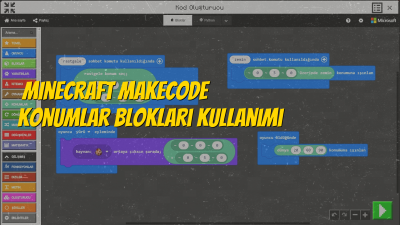
Herkese merhaba,
Bir önceki yazımda sizlerle Minecraft Education’da hazırlamış olduğum Arduino Nano modelini tanıtmıştım. Bknz: http://blog.ikizoglu.com/2020/12/minecraft-arduino-nano-modeli/

Paylaşmış olduğum yazı içerisinde dünya dosyasında neler olduğunu, neler yapabileceğinizi adım adım göstermiştim. Bugünkü yazımdan itibaren bu gösterdiğim her bir envanter aracının nasıl kullanıldığını sizlerle paylaşıyor olacağım. İlk aracımız olarak kamera ile başlamak istiyorum.

Kamera, gerçek hayatta da kullandığımız üzere yaşanan o anı kendi bakış açımızdan kaydetmeye yarayan bir araçtır. Minecraft’ın eğitim sürümünün olmazsa olmazlarından biridir. Kamera sayesinde oyun içerisinden görseller alarak bunları farklı araçlarla düzenleyebilir, dışa aktarma seçenekleriyle gerçek hayata aktarabilirsiniz.

Oyun içerisinde Kamera kullanabilmek için “E” tuşuna basarak envanterimize gidelim. İsterseniz üçüncü sekme olan “Eşyalar” bölümünden isterseniz de Arama kısmından kamera yazdığınızda bu araca ulaşabilirsiniz. Envanterden bu aracı seçip oyun içi envanter kutusuna taşıyalım.

Evet artık aracımız kullanıma hazır! Kameramızın iki farklı kullanımı bulunmaktadır. Bunlardan ilki herhangi bir kurulum gerektirmeden tıpkı kendi elinizde bir kamera varmış yapılan çekimlerdir.
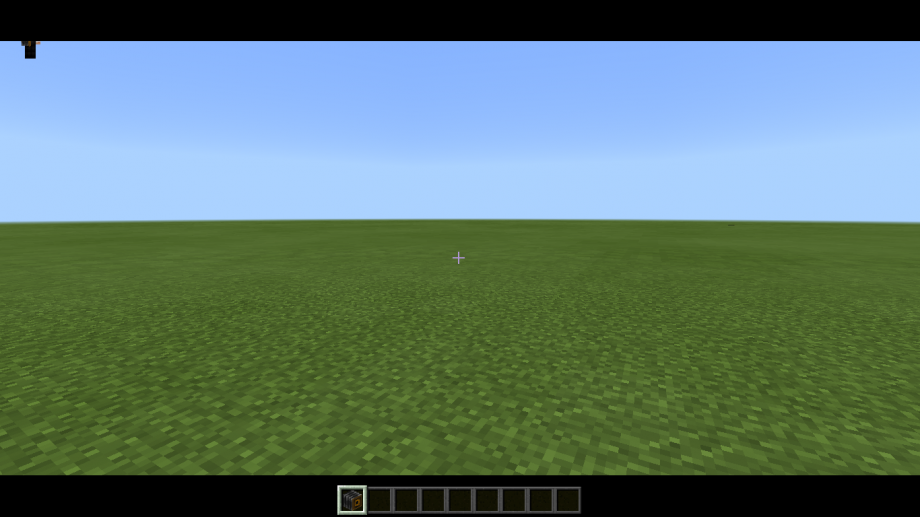
Oyun içerisindeki envanter kutusunda kamera seçiliyken farenizin sağ tuşuna basılı bıraktığınızda ekranınız üstten ve alttan daraldığını göreceksiniz. İşte o an fotoğrafınızı çekmeye hazır ve son ayarları yaptığınızı ifade eden bir andır. Çekeceğiniz nesneyi ortaladığınızda farenizin sağ tuşuna basmayı bırakın! İşte bu kadar!

Böylelikle oyun içi fotoğraf çekimini tamamlamış oldunuz. Bu fotoğraf çekimi için kullandığımız ilk yöntemdi. Şimdi bir diğer yöntemimize bakalım. Dikkat ettiyseniz fotoğrafı kendi bakış açımızdan çektik. Peki içerisinde kendimizin de yer aldığı bir fotoğraf nasıl çekebiliriz?

Oyun içerisinde kendi görüntümüzü de çekebileceğimiz bir kamera açısı yakalayabilmek için yukarıdaki görselde de görüldüğü üzere fare imlecimizi yere yakın bir konumda tutmamız gerekmektedir. Fare ile yerdeki blok üzerinde siyah kare gördüğünüzde farenizin sağ tuşuna basarak yere bir kamera bırakabilirsiniz.
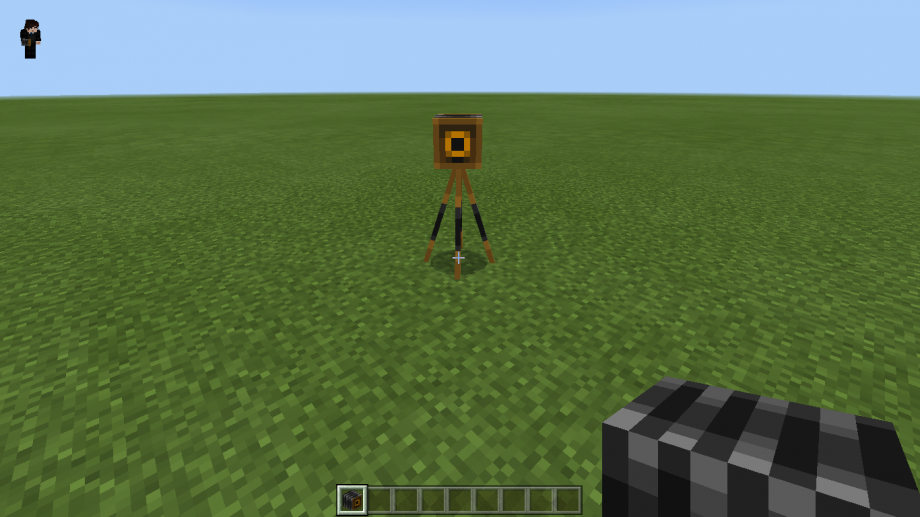
Evet, işte tam da bu şekilde kameranızı yerleştirdikten sonra istediğiniz pozu vermek için hazırlanabilirsiniz. Siz kameradan farklı bir bakış açısına geçebilirsiniz. İlla kameranın sizin yüzünüze bakmasına gerek yok fakat fazla da uzaklaşmayın. Tüm hazırlıklar tamamsa farenizin sağ tuşuyla kameranın üzerine bir kez tıklayalım. Önce kamera üzerinden çıkan efekti göreceksiniz, daha sonra geri sayım azaldıkça kamera beyaz yanıp sönmeye başlayacak.
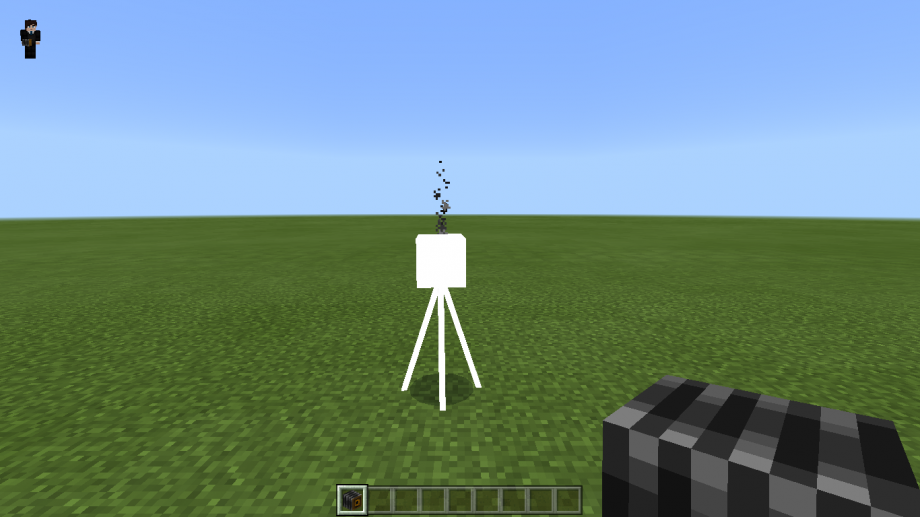
Birkaç kez bu şekilde beyaz olduktan sonra çekiminiz tamamlanacak ve fotoğrafınız ekranınızda görüntülenecektir. Ne kadar eğlenceli! =) Örnek olması açısından bir adet kamera kullanmıştım. Fakat çekimleri daha ileri taşımak isterseniz birden fazla kamera kullanarak aynı anda çekimler başlatabilirsiniz.

Yaptığım çekim sonrası ekranıma gelen örnek bir fotoğraf. Bu şekilde inşa ettiğiniz binaların, yapıların, çalışmaların fotoğraflarını çekebilir, istediğiniz şekilde değerlendirebilirsiniz.
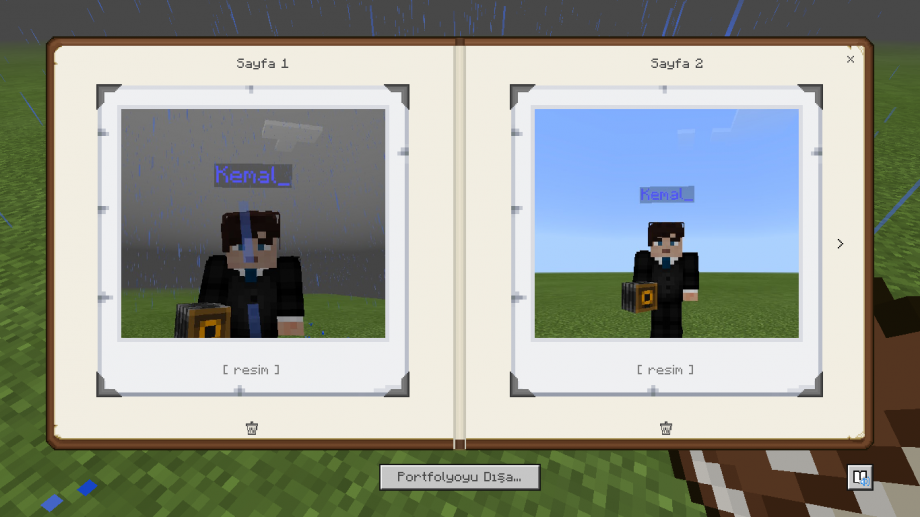
Çektiğiniz tüm fotoğrafları portfolyo aracı yardımıyla düzenleyebilirsiniz. Portfolyo kullanımı hakkında bir bilgiye sahip değilseniz bir sonraki yazımda portfolyo kullanımını anlatıyor olacağım. Orada kamera ile birlikte ortak kullanımını daha net görmüş olacaksınız.

Şimdi öğrenmiş olduğunuz bu kamera aracını Minecraft Education içerisinde kullanmaya başlayın. Her iki yöntemi deneyerek fotoğraflar çekin. Nasıl yapıldığını deneyimleyerek tecrübe kazanın.
Bugün sizlerle “Kamera” aracının kullanımını öğrendik. Bir sonraki hafta “Portfolyo” aracını anlatıyor olacağım. Kamerada çekilen fotoğraflarınızı nasıl düzenleyip dışa aktarabileceğinizi göstereceğim. İsterseniz şimdi Portfolyo aracını da kurcalamaya başlayabilirsiniz =) Sorularınız olursa altta yer alan yorum kısmından bana ulaştırabilirsiniz.
Daha önce yayınladığım Minecraft Education yazılarıma http://blog.ikizoglu.com/category/minecraft-education/ adresinden ulaşabilirsiniz. Ayrıca Minecraft Education sürümüne dair Türkçe içeriklerin yayınlandığı @MinecraftEduTR kanalını da takip edebilirsiniz. Bir sonraki yazımda görüşmek dileğiyle..
Hoşça kalın.
Son Yorumlar..